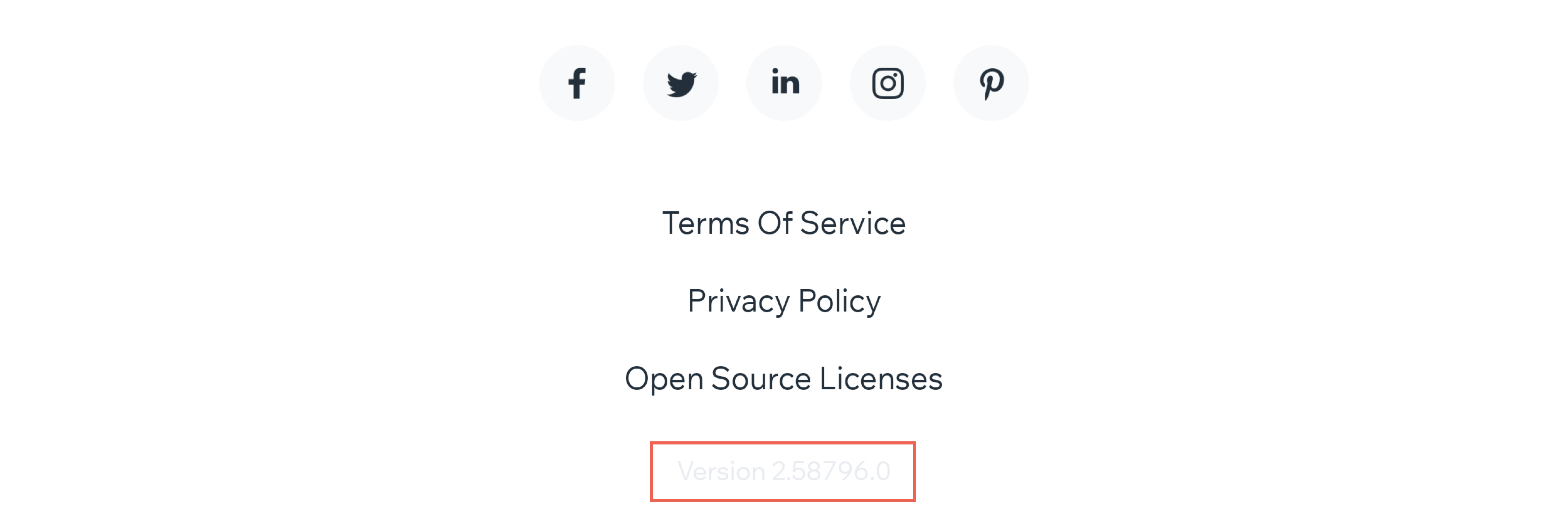Wix Mobiele Apps: Problemen in de Spaces by Wix-app oplossen
6 min
In dit artikel
- Algemene problemen
- Technische problemen oplossen
- Heb je nog steeds hulp nodig?
We hebben een lijst samengesteld van een aantal algemene problemen met betrekking tot de Spaces by Wix-app. Klik op het probleem dat je ondervindt om meer te lezen over het oplossen ervan.
Algemene problemen
Klik hieronder op een probleem om te lezen hoe je het kunt oplossen:
Ik kan mijn website niet vinden
Gebruikers kunnen mijn website niet vinden in de zoekbalk
Ik krijg geen meldingen over live websitesitebezoekers
Ik zie geen pushmeldingen
Ik wil de taal van mijn app veranderen
Ik wil een website verlaten
Ik wil mijn in behandeling zijnde aanvraag annuleren (voor websites die goedkeuring voor aanmelding vereisen)
Ik wil mijn account verwijderen
Technische problemen oplossen
Om problemen met de Spaces-app te voorkomen, moet je ervoor zorgen dat je een apparaat gebruikt dat de app ondersteunt en dat je de meest recente versie gebruikt.
Volg de onderstaande stappen om eventuele technische problemen op te lossen:
Controleer of je app up-to-date is
Controleer of je een ondersteund apparaat gebruikt
Log uit bij de Spaces-app en log opnieuw in
Heb je nog steeds hulp nodig?
Welke informatie moet ik opnemen als ik contact moet opnemen voor hulp?


 .
.
 .
.
 .
.